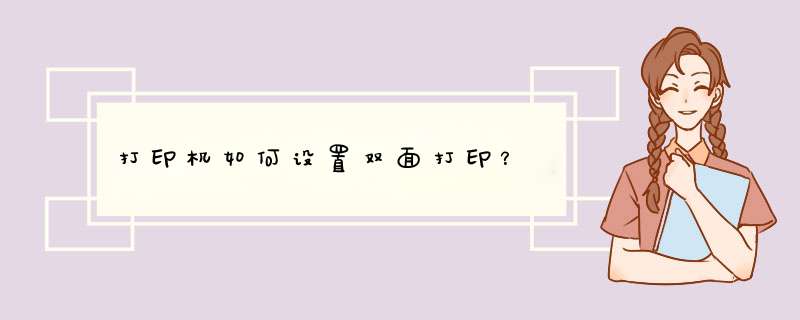
点击工具栏里的“打印”按钮,勾选“双面打印”选项即可设置打印机双面打印。
工具/材料:Microsoft Office Word 2016,word文档。
1、首先在桌面上,双击选中word文档,将其打开。
2、其次在窗口上,点击位于上方工具栏里的“打印”按钮。
3、之后在d出的窗口上,勾选“双面打印”选项。
4、最后在d出的窗口上,点击“确定”按钮。
注意事项:
选择双面打印,在打印时,如果总页数是单数,会多打一页双面空白的打印纸。
方法如下
1、打开桌面控制面板功能选项。
2、在跳出的功能页面中选择设备和打印机的选择。
3、选择你要打印的双面打印的打印机。
4、右键点击跳出的对话框中选择“打印机属性”。
5、d出打印机属性页,单击“常规”选项卡页上的“首选项”。
6、在d出的属性页上,单击“绑定”选项卡并选中“双面打印”。
7、同事点击“打印快捷方式”页签,将双面打印设置为“是,翻转”,默认设置为“无”。
8、完成此 *** 作后,打印机可以正常双面打印。
打印机常见故障。
1,打印标签时,总有些字打印不出来
原因:打印头脏,排版有误。
解决方权法:清洗打印头;另外看在排版的时候是否把要打印的字重叠在一起了,重新排版。
2,打印机不能自动重新换行故障:
当打印机在打印过程中,无法自动重新换行时,打印工作则不能完成,可以通过修改注册表来解决问题。
解决办法:
在打开的注册表编辑器窗口"HKEY_LOCAL_MACHINE\Software\Policies\Microsoft\WindowsNT\Printers"子键,将"PruneDownlevel"值改为"2"。重启电脑后,故障消失。
在Word、Excel、打印机驱动中都可以实现双面打印,具体方法如下:
一、在Word中快速实现双面打印
单击Office按钮,在下拉菜单中单击选择“打印”,在“打印”对话框中单击勾选“手动双面打印”复选项,再单击打印按钮进行打印。Word会先把1、3、5……等单页的内容发送到打印机打印,打印完单页后会d出一个对话框提醒换一面打印,按对话框中提示,将出纸器中已打印好一面的纸取出并将它们放回到送纸器中,然后按下“确定”,则可打印出双页内容。
二、在Excel中快速实现双面打印
Excel并没有提供双面打印功能,要实现双面打印,需要先下载安装一个小插件ExcelPrinter。安装ExcelPrinter后,再打开Excel切换到“加载项”选项,你会发现比原来多出了“手动双面打印”和“打印当前页”这两项工具按钮。单击“手动双面打印” ,效果就和Word中的双面打印一样,会在打印完单页内容后d对话框提醒你换一面,确定后再打印出双页内容。
三、设置打印机驱动实现快速双面打印
目前有不少打印机的驱动程序中就提供了双面打印设置。我们可在控制面板的“打印机和传真”里调出安装的默认打印机,右键单击默认的打印机图标,选择“属性”,打开该打印机的属性窗口,在这个窗口中一般就可以找到设置双面打印的项目了。
欢迎分享,转载请注明来源:内存溢出

 微信扫一扫
微信扫一扫
 支付宝扫一扫
支付宝扫一扫
评论列表(0条)